新浪图床的使用具体方法介绍
时间:2022-10-26 16:22
你们知道新浪图床怎么使用?想不想学习一下呢? 那么下面就是新浪图床的使用具体方法介绍,一起学习一下吧!
新浪图床的使用具体方法介绍
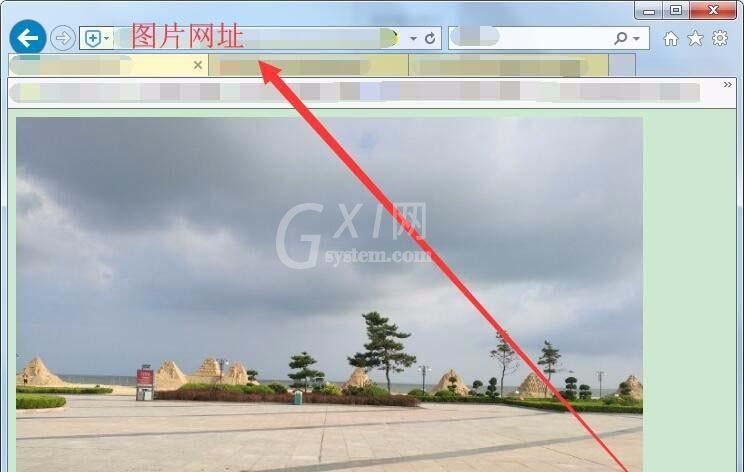
1、打开浏览器,地址栏输入微博网址。
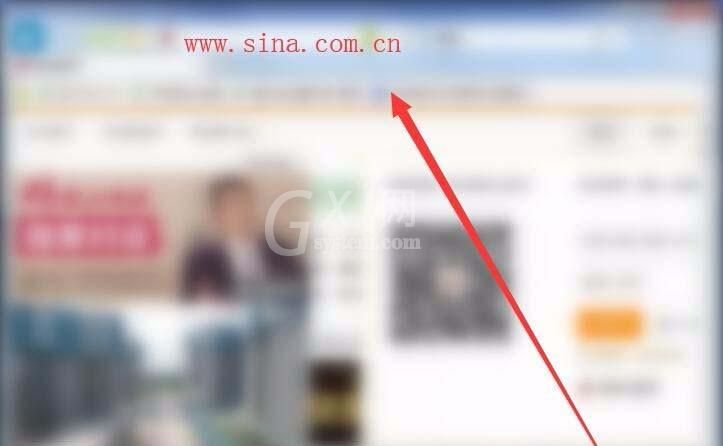
2、网站中,单击登录按钮,登录网站。
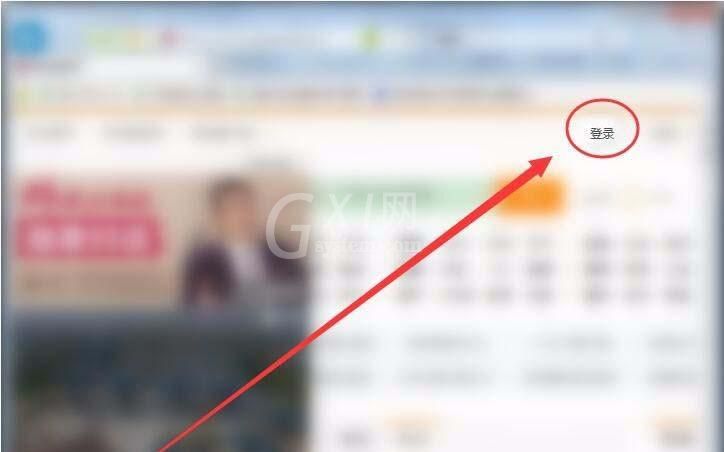
3、单击右上方的微博按钮,进入微博。
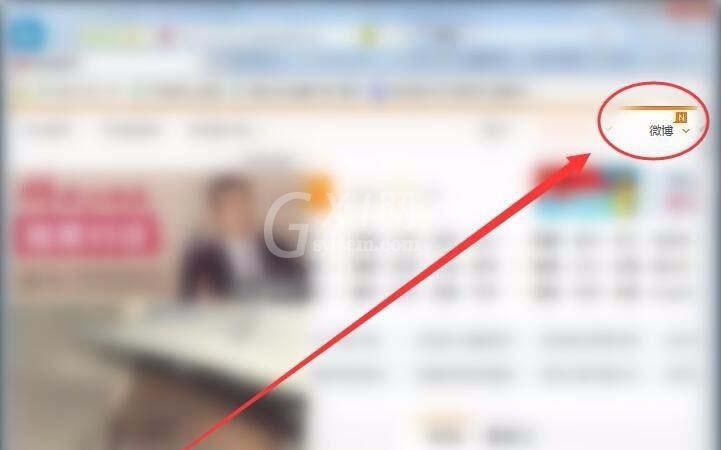
4、点击自己的头像进入个人主页后,单击我的相册选项。
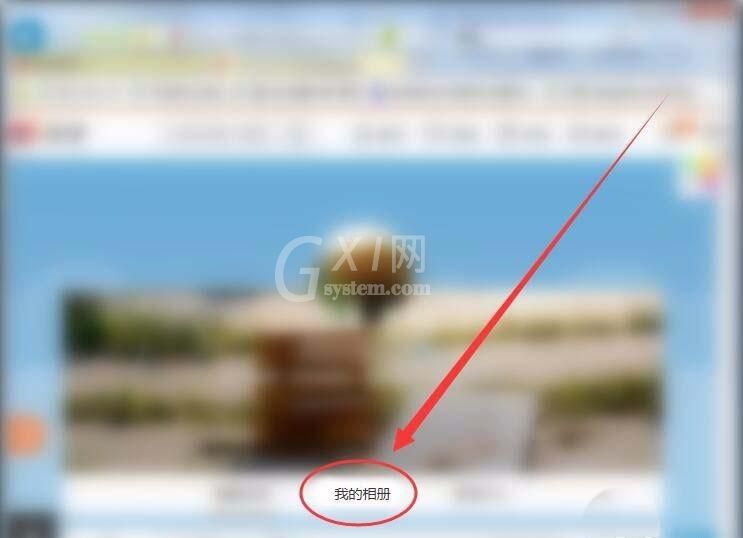
5、我的相册窗口中,选择相册专辑选项。
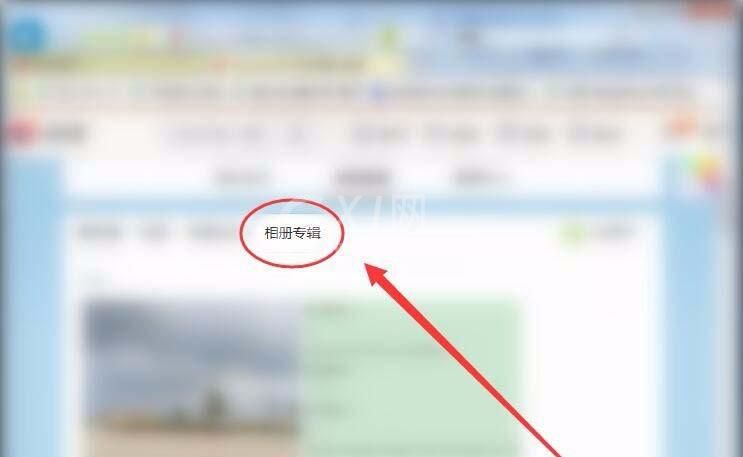
6、相册专辑窗口中,选择上传照片按钮。
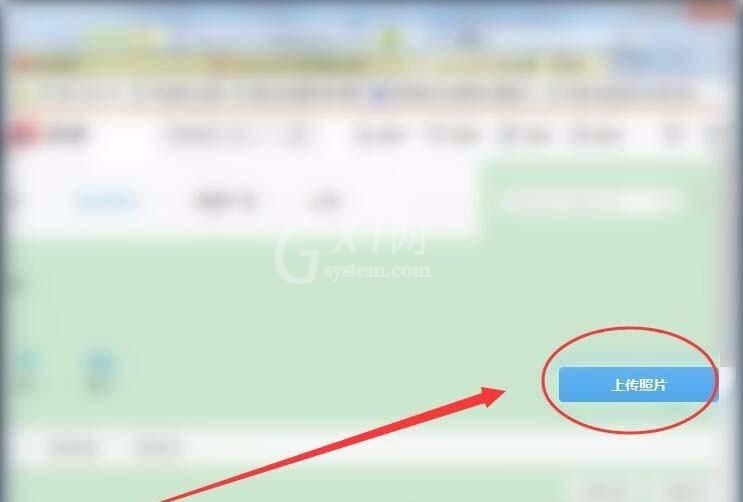
7、上传照片窗口中,选择普通上传选项。
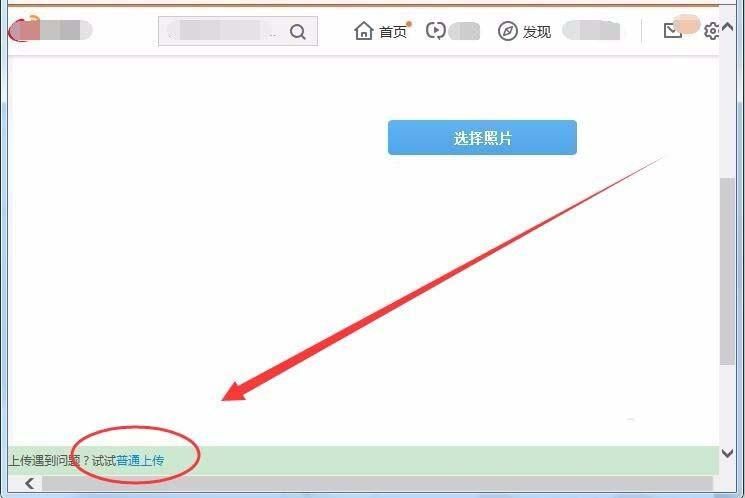
8、单击浏览按钮,选择上传的照片。
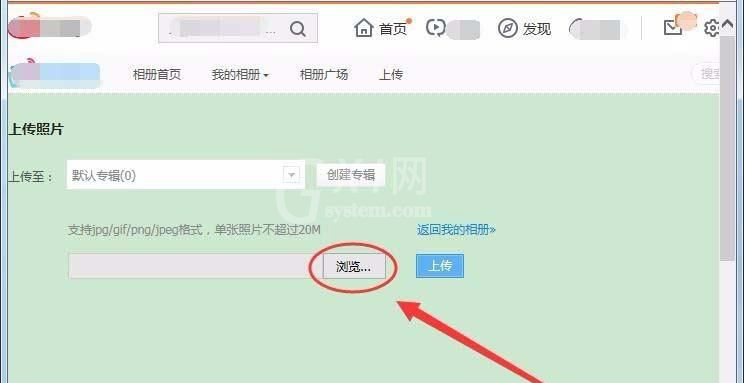
9、选择好照片后,设置照片保存的专辑,单击上传按钮。
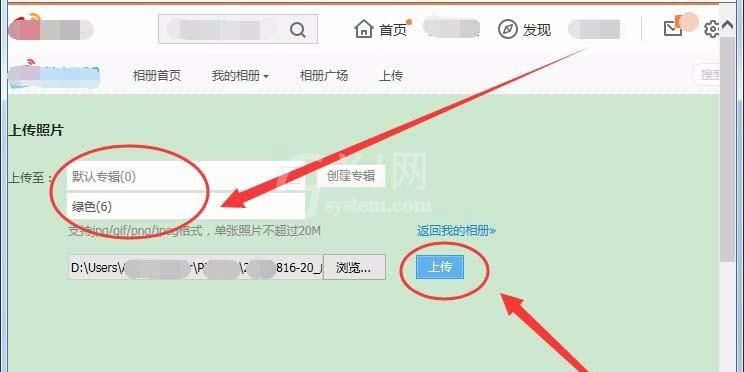
10、打开保存图片的专辑,单击显示的图片。
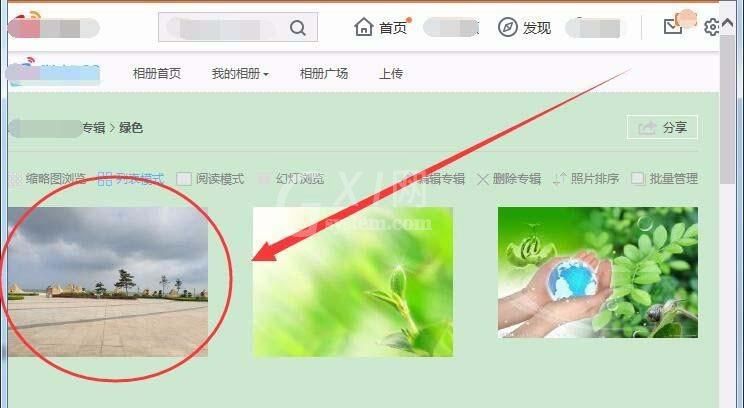
11、图片上右击,选择复制选项。
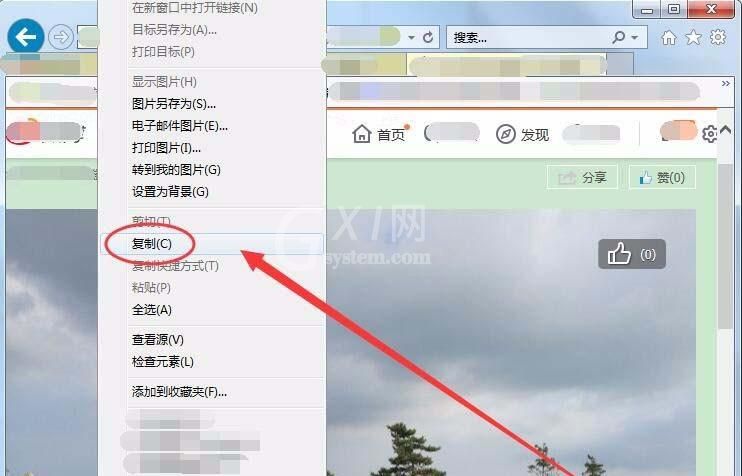
12、浏览器地址栏中输入该网址,就可以打开自己的图片了,也可以在网上引用该网址。
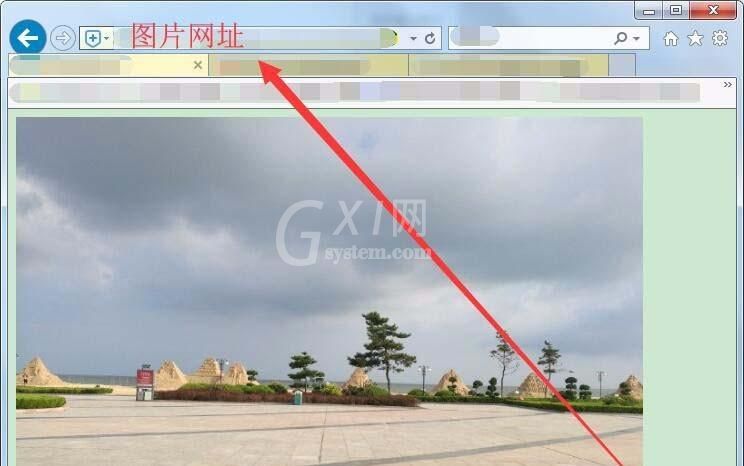
以上就是新浪图床的使用具体方法介绍,希望大家喜欢.



























